4. Interfejs użytkownika
4.1. Wprowadzenie do interfejsu użytkownika
Interfejs użytkownika „Nowy interfejs użytkownika” musi być włączony na urządzeniu GX, co umożliwi skorzystanie z informacji zawartych z niniejszej instrukcji obsługi: Ustawienia → Ogólne → Wyświetlacz i wygląd → Interfejs użytkownika.
Interfejs użytkownika ma przejrzysty i intuicyjny układ, który upraszcza nawigację i poprawia widoczność danych.
Funkcje
Konsola zdalna: Konsola zdalna: Działa lokalnie w przeglądarce (przez sieć LAN lub VRM) i komunikuje się bezpośrednio z urządzeniem GX.
Tryby jasny i ciemny: Zoptymalizowane pod kątem różnych warunków oświetlenia. Tryb ciemny jest włączony domyślnie.
4.2. Strona skrócona
Strona skrócona zapewnia przejrzysty przegląd kluczowych danych systemowych za pomocą konfigurowalnego, pierścieniowego widżetu.
Opcje konfiguracyjne są dostępne w menu Ustawienia → Ogólne → Wyświetlacz i wygląd → Strona skrócona:
Celem dokonania zmiany wyświetlanych jednostek temperatury, objętości lub mocy przejdź do Ustawienia → Ogólne → Wyświetlacz i wygląd → Jednostki miary |
4.3. Strona przeglądu
Układ zapewnia kompleksowy widok systemu w jednym miejscu, umożliwiając łatwe monitorowanie, kontrolę i zarządzanie.
Strona przeglądu jest podzielona na trzy sekcje:
Przycisk w lewym górnym rogu (dostępny z dowolnej strony) otwiera panel sterowania, zapewniając szybki dostęp do:
Wszystkie elementy z niebieskim konturem są dotykowe i otwierają szczegółowy widok. |
4.4. Menu Ustawienia
Menu Ustawienia jest podzielone na kategorie wysokiego poziomu, co ułatwia nawigację. Poszczególne elementy wyświetlane są u góry ekranu, wskazując aktualną lokalizację w menu. Pojedynczym dotknięciem można powrócić do dowolnego poziomu w strukturze menu.
Przykładowo, jeśli wyświetlona ścieżka to Ustawienia > Ogólne > Data i godzina, dotknięcie opcji Ogólne spowoduje powrót do menu Ogólne, a dotknięcie opcji Ustawienia spowoduje powrót do głównego menu Ustawień. |
4.5. Okienko Przełącznika
Okienko Przełącznika to panel sterowania o szybkim dostępie, dostępny za pośrednictwem ekranu dotykowego. Konsola zdalna, czyli VRM, do zarządzania funkcjami przełączania w pojazdach, łodziach lub systemach stacjonarnych.
Obsługiwane urządzenia
Przycisk w lewym górnym rogu interfejsu użytkownika otwiera ten panel, umożliwiając sterowanie wyjściami cyfrowymi, przekaźnikami i innymi systemami w obsługiwanych urządzeniach. Ten przycisk jest widoczny tylko wtedy, gdy podłączone jest obsługiwane urządzenie. |
Układ okienka przełącznika jest określany przez konfigurację ustawioną w menu konfiguracji każdego podłączonego urządzenia. Wyjścia można grupować, aby uprościć interfejs, co jest szczególnie przydatne podczas zarządzania wieloma wyjściami. |
Urządzenia obsługiwane w okienku przełącznika są konfigurowane za pomocą menu konfiguracji urządzenia. Dostępne są następujące opcje:
|
Okienko Przełącznik obsługuje następujące typy wyjść:
|
4.6. Strona Status wsparcia (kontrola modyfikacji)
Strona Kontrola modyfikacji jest dostępna w Ustawieniach → Ogólne. Przedstawia czytelne informacje, czy urządzenie GX działa w standardowej konfiguracji, czy zostało zmodyfikowane.
Ta strona pomaga użytkownikom, instalatorom i dystrybutorom szybko rozpoznać modyfikacje systemu i, w razie potrzeby, przywrócić urządzenie do standardowej konfiguracji. Skraca to czas poświęcany na wsparcie i rozwiązywanie problemów.
Celem sprawdzenia statusu wsparcia:
Uwaga: Elementy oznaczone kolorem pomarańczowym są obsługiwane i dostarczane przez firmę Victron Energy. Jednak nieprawidłowe użycie może wpłynąć na stabilność systemu. W trakcie wykrywania i usuwania usterek należy najpierw wyłączyć te elementy. Urządzenie GX monitoruje również wolne miejsce w partycji danych i generuje alarm, gdy dostępne miejsce spadnie poniżej 10%. WażnePełna partycja danych stanowi problem tylko w przypadku urządzeń GX z obrazem Ilustracja Venus OS Large lub w systemach zmodyfikowanych do zaawansowanego użytkowania. Celem zwiększenia wolnego miejsca należy postępować zgodnie z instrukcjami zawartymi w dokumentacji Victron Node-RED/Signal K. |
4.7. Profil bezpieczeństwa sieci
Ustawienie profilu bezpieczeństwa sieci pozwala kontrolować sposób wymiany danych lokalnie (przez Ethernet lub WiFi) i zdalnie (przez VRM).
Możesz wybierać spośród trzech profili:
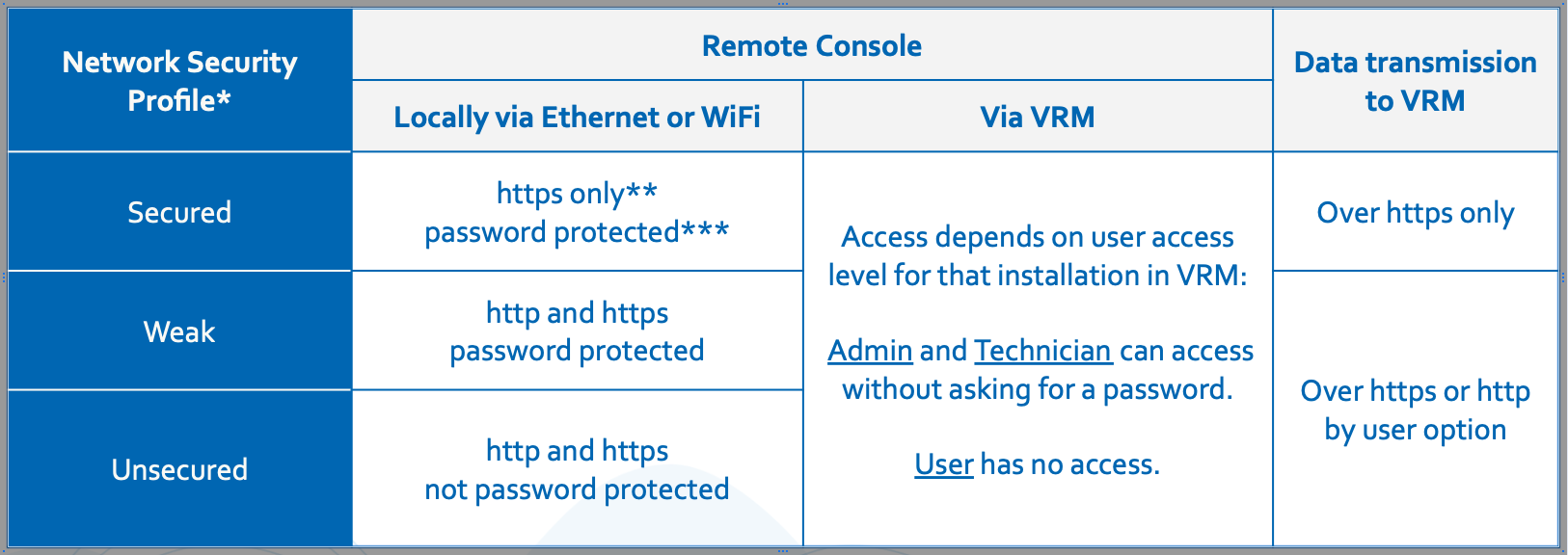
* Podczas uaktualniania z wersji wcześniejszej niż v3.50 profil jest automatycznie ustawiany tak, aby odpowiadał wcześniej skonfigurowanym ustawieniom sieci i konsoli zdalnej. Nowe urządzenia z wersją v3.50 lub nowszą domyślnie są zabezpieczone.
Wszelkie dostępy przez http zostaną przekierowane do odpowiednika https.
*** W przypadku nowych urządzeń dostarczanych z wersją v3.50 lub nowszą domyślne hasło urządzenia to ten sam sześciocyfrowy losowy kod PIN używany do Bluetooth, wydrukowany na obudowie urządzenia GX. Podczas aktualizacji istniejącego urządzenia GX profil zabezpieczeń jest automatycznie konfigurowany tak, aby odpowiadał bieżącym ustawieniom zdefiniowanym przez użytkownika, takim jak to, czy Konsola zdalna przez sieć LAN jest włączona i chroniona hasłem.
Zmiany w profilu zabezpieczeń można wprowadzić w obszarze Ustawienia → Ogólne → Dostęp i bezpieczeństwo → Profil bezpieczeństwa sieci lokalnej w menu Ustawienia. |
Szczegóły profilu zabezpieczeń sieciowych
Ustawienie profilu zabezpieczeń sieciowych dotyczy wyłącznie dostępu do sieci lokalnej. Nie ma ono wpływu na dostęp do urządzenia fizycznego ani na ustawienie poziomu dostępu na ekranie (Użytkownik/Użytkownik i Instalator), które są konfigurowane osobno.
Podczas uzyskiwania dostępu do Konsoli zdalnej przez sieć LAN za pośrednictwem protokołu HTTPS przeglądarka wyświetli ostrzeżenie o certyfikacie. Chcąc kontynuować należy je zaakceptować.
Po zalogowaniu się do Konsoli zdalnej przez sieć LAN lub WiFi, sesja przeglądarki pozostaje aktywna przez 365 dni, do chwili ponownego zalogowania.
Odzyskiwanie utraconego hasła dostępu do sieci
W razie utraty hasła dostępu do sieci, można je zresetować w jeden z dwóch poniższych sposobów, w zależności od modelu urządzenia GX:
Wciśnij fizyczny przycisk, co spowoduje zresetowanie wszystkich haseł, w tym hasło dostępu do sieci. Po ponownym uruchomieniu hasło zostanie zresetowane do domyślnego (jeśli urządzenie zostało z nim dostarczone). W przypadku urządzeń bez hasła zainstalowanego fabrycznie ta czynność spowoduje wyłączenie hasła dostępu do sieci.
Do gniazda włóż nośnik pamięci USB skonfigurowany jako „Przywróć ustawienia fabryczne” i uruchom ponownie urządzenie. Instrukcje dotyczące tworzenia pamięci USB podano w Procedura przywracania ustawień fabrycznych.
Uwagi:
Hasło urządzenia można zmienić, a musi się ono składać z co najmniej 8 znaków.
PIN Bluetooth pozostaje stały i składa się z sześciu cyfr, zgodnie ze standardami Bluetooth.
4.8. Strona Łodzi
Strona Łodzi jest przeznaczona dla łodzi elektrycznych i hybrydowych, na jednym wyświetlaczu łącząc informacje o stanie akumulatora, obrotach silnika i napędzie elektrycznym.
Dane są wyświetlane za pośrednictwem sieci NMEA 2000 (w przypadku zintegrowanych elektrycznych układów napędowych) lub z urządzenia Victron SmartShunt. Strona Łodzi pojawia się w menu obok strony Skróconej i strony Przeglądu, a dostęp do niej można uzyskać również zdalnie za pośrednictwem VRM lub wyświetlacza GX.
Krótkie wprowadzenie do strony Łodzi i jej funkcji przedstawiono w poniższym filmie:
4.8.1. Sposób integracji
Strona Łodzi umożliwia łączenie danych z różnych źródeł, takich jak GPS i elektryczne systemy napędowe. Integracja jest możliwa za pośrednictwem urządzeń Victron, sieci NMEA 2000 lub rozwiązań niestandardowych. Poniższej opisano możliwości przekazania danych GPS i napędu do urządzenia GX.
GPS
Napęd elektryczny
|
4.8.2. Przykłady integracji
Przykład 1: SmartShunt
W przypadku łodzi z samym SmartShuntem mierzącym napęd elektryczny, strona Łódź wyświetla:
|
Przykład 2: SmartShunt plus GPS
Tak samo jak w przykładzie 1, plus GPS. Strona Łódź wyświetla:
|
Przykład 3: Silnik napędowy zintegrowany z NMEA 2000
W przypadku napędu zintegrowanego przez NMEA 2000 strona Łodzi pokazuje:
|
Przykład 4: Silnik napędowy zintegrowany z NMEA 2000 z GPS
Tak samo jak w przykładzie 3, plus GPS. Strona Łódź wyświetla:
|
4.8.3. Konfiguracja
Stronę Łodzi można dostosować do własnych preferencji. Wybierz jednostki danych, które najlepiej odpowiadają Twoim preferencjom, a skalowanie wskaźników mocy, prędkości i obrotów na minutę odbywa się automatycznie lub, w razie potrzeby, można je dostosować ręcznie.
|
4.8.4. Monitorowanie VRM
Dane dotyczące elektrycznego układu napędowego są udostępniane w systemie VRM, w tym szczegółowe dane w sekcji Zaawansowane. |